Cómo quitar Boom ransomware y recuperar archivos
Consejos completos para eliminar Boom ransomware y descifrar datos
Boom ransomware es una infección de tipo ransomware que está diseñada para cifrar los datos almacenados y luego exigir el pago de un rescate por el descifrado. En este caso, el mensaje de rescate se muestra modificando el papel tapiz del escritorio y dentro de un archivo de texto llamado CÓMO DESCIFRAR ARCHIVOS.txt y una ventana emergente. Los archivos cifrados con este ransomware se pueden reconocer con la extensión .BOOM agregada a sus nombres de archivo. Por ejemplo, un archivo 1.jpg aparecería como 1.jpg.Boom después del cifrado.
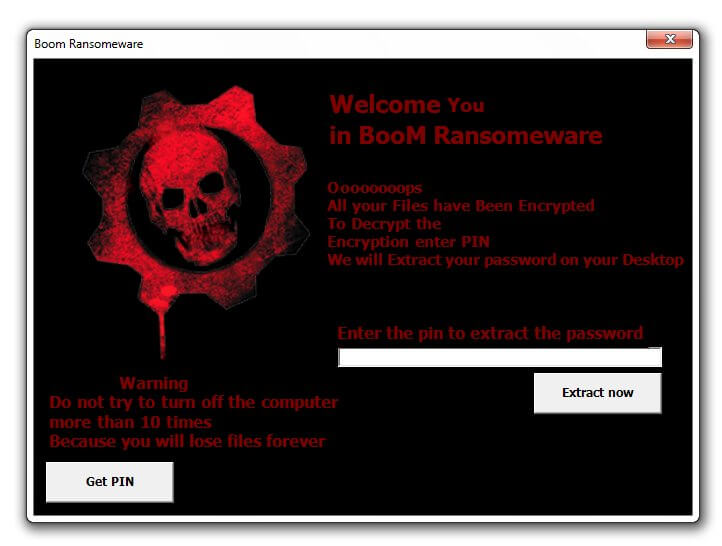
Después de la infiltración exitosa y siguiendo el cifrado de archivos, Boom ransomware reinicia la PC victimizada y luego muestra esos mensajes de exigencia de rescate. Los mensajes de rescate de Boom informan a las víctimas sobre el cifrado de archivos y les indican que necesitan un número PIN para ingresar en la ventana emergente, para recuperar los archivos. Durante el momento en que estábamos preparando este artículo, el virus redirige a una página de Facebook rota cuando los usuarios hacen clic en el botón Enter. Este roto no se puede abrir.
Los delincuentes que utilizan Facebook como contacto suelen ser aficionados: el enlace roto no se puede abrir. Además, no hay otra forma de contactar a los delincuentes. En cualquier caso, los usuarios requieren no confiar en los delincuentes y nunca enviarles la suma exigida; las víctimas a menudo no reciben la herramienta de descifrado incluso si cumplen con la demanda de rescate. Desafortunadamente, el cifrado de archivos se realiza mediante una clave única con algoritmo criptográfico. Por lo tanto, esta clave única es necesaria para el descifrado de archivos.
Dado que los delincuentes almacenan esta clave en un servidor remoto controlado por ellos, no es posible descifrar los archivos sin su participación. En este dilema, debe pensar en la eliminación de Boom ransomware y confiar en las copias de seguridad existentes para la recuperación de archivos. La eliminación de malware es necesaria para evitar un mayor cifrado de archivos. Sin embargo, este proceso no descifrará los archivos ya cifrados. Las copias de seguridad son la mejor opción para la recuperación de archivos. Pero no todos los usuarios tienen disponible este archivo de respaldo.
En tal caso, los usuarios deben verificar una vez si las instantáneas de volumen están disponibles en sus sistemas. Estas copias de seguridad creadas automáticamente desde el sistema operativo Windows a veces no se modifican durante el ataque al sistema y el proceso de cifrado de archivos. Debajo de la publicación, en la sección de recuperación de datos, encontrará una guía completa para recuperar archivos. Otra opción de recuperación de datos es la herramienta de recuperación de datos de terceros. Úselo cuando las instantáneas se eliminen.
¿Cómo entró Boom ransomware en mi sistema?
En la mayoría de los casos, los virus de tipo ransomware se distribuyen a través de campañas de correo electrónico no deseado, troyanos, actualizadores de software falsos y varias fuentes de descarga de software no confiables / no oficiales. Las campañas de spam se utilizan para propagar malware mediante el envío de correos electrónicos que contienen archivos adjuntos maliciosos. Una vez abiertos, estos archivos adjuntos infectan las computadoras al descargar e instalar virus. Los troyanos son un tipo de malware especialmente diseñado para causar infecciones en cadena.
Los canales de descarga no confiables, como las redes p2p, los sitios de alojamiento de archivos gratuitos y los descargadores / instaladores de terceros, presentan software malicioso como legítimo. Al usar estos canales, los delincuentes suelen engañar a las personas para que descarguen e instalen virus. Los actualizadores de software falsos aprovechan los errores / fallas del software obsoleto o provocan la descarga de malware directamente en lugar de proporcionar actualizaciones. Las herramientas para descifrar software infectan los sistemas al supuestamente eludir las claves de activación del software de pago con licencia.
Texto presentado en la ventana emergente Boom ransomware:
Bienvenidos –
en Boom Ransomeware
Vaya, todos sus archivos se han cifrado con contraseña
Para mostrar la contraseña, ingrese primero el PIN
Nos vemos pronto
contraseña =
Ingrese su PIN
Texto presentado en el archivo de texto de Boom (“CÓMO DESCIFRAR ARCHIVOS”):
Oooooops Todos tus archivos han sido encriptados
Y para codificar los archivos, ingrese la contraseña
para obtener una contraseña
Buscar en Facebook
Mi nombre = Mohamed Naser Ahmed
mi ID = 100027091457754
Te veo pronto
Texto presentado en el fondo de escritorio de Boom ransomware:
Ooooooooops Has sido infectado con @ virus Boom Ransomeware
Todos sus archivos han sido cifrados con contraseña
Para extraer la contraseña, debe escribir pin primero
Te veo pronto
¿Cómo prevenir la infección por ransomware?
Para mantener el sistema a salvo de la infección Boom ransomware, debe tener mucho cuidado al navegar por Internet, descargar, instalar y actualizar software. Los enlaces a sitios web y los archivos adjuntos en correos electrónicos de remitentes desconocidos o sospechosos nunca deben abrirse. Descargue cualquier software utilizando fuentes oficiales y confiables y no a través de descargadores / instaladores de terceros, sitios web no oficiales, redes p2p, etc. Mantenga el software actualizado y use solo las herramientas / funciones oficiales de los desarrolladores de software para eso. Lo mismo se aplica también a la activación del software.
Oferta especial
Boom ransomware puede ser una infección informática espeluznante que puede recuperar su presencia una y otra vez, ya que mantiene sus archivos ocultos en las computadoras. Para lograr una eliminación sin problemas de este malware, le sugerimos que pruebe con un potente escáner antimalware Spyhunter para verificar si el programa puede ayudarlo a deshacerse de este virus.
Asegúrese de leer el EULA, los Criterios de evaluación de amenazas y la Política de privacidad de SpyHunter. El escáner gratuito Spyhunter descarga solo escaneos y detecta las amenazas actuales de las computadoras y también puede eliminarlas una vez, sin embargo, requiere que lo haga durante las próximas 48 horas. Si tiene la intención de eliminar los therats detectados al instante, tendrá que comprar su versión de licencia que activará el software por completo.
Oferta de recuperación de datos
Le sugerimos que elija sus archivos de copia de seguridad creados recientemente para restaurar sus archivos cifrados, sin embargo, en caso de que no tenga dichas copias de seguridad, puede probar una herramienta de recuperación de datos para verificar si puede restaurar sus datos perdidos.
Detalles de antimalware y guía del usuario
Haga clic aquí para Windows
Haga clic aquí para Mac
Paso 1: Eliminar Boom ransomware a través del “Modo seguro con funciones de red”
Paso 2: Quitar Boom ransomware usando “Restaurar sistema”
Paso 1: Eliminar Boom ransomware a través del “Modo seguro con funciones de red”
Para usuarios de Windows XP y Windows 7: Inicie la PC en “Modo seguro”. Haga clic en la opción “Inicio” y presione continuamente F8 durante el proceso de inicio hasta que aparezca el menú “Opción avanzada de Windows” en la pantalla. Elija “Modo seguro con funciones de red” de la lista.

Ahora, aparece un Windows Homescren en el escritorio y la estación de trabajo ahora está trabajando en “Modo seguro con funciones de red”.
Para usuarios de Windows 8: Vaya a la “Pantalla de inicio”. En los resultados de búsqueda, seleccione la configuración, escriba “Avanzado”. En la opción “Configuración general de PC”, elija la opción “Inicio avanzado”. Nuevamente, haga clic en la opción “Reiniciar ahora”. La estación de trabajo arranca en el “Menú de opciones de inicio avanzado”. Presione el botón “Solucionar problemas” y luego el botón “Opciones avanzadas”. En la “Pantalla de opciones avanzadas”, presione “Configuración de inicio”. Nuevamente, haga clic en el botón “Reiniciar”. La estación de trabajo ahora se reiniciará en la pantalla “Configuración de inicio”. Lo siguiente es presionar F5 para arrancar en modo seguro en redes

Para usuarios de Windows 10: presione en el logotipo de Windows y en el icono “Encendido”. En el menú recién abierto, elija “Reiniciar” mientras mantiene presionado el botón “Shift” en el teclado. En la nueva ventana abierta “Elija una opción”, haga clic en “Solucionar problemas” y luego en “Opciones avanzadas”. Seleccione “Configuración de inicio” y presione “Reiniciar”. En la siguiente ventana, haga clic en el botón “F5” en el teclado.

Paso 2: Quitar Boom ransomware usando “Restaurar sistema”
Inicie sesión en la cuenta infectada con Boom ransomware. Abra el navegador y descargue una herramienta antimalware legítima. Haga un escaneo completo del sistema. Elimine todas las entradas maliciosas detectadas.
Oferta especial
Boom ransomware puede ser una infección informática espeluznante que puede recuperar su presencia una y otra vez, ya que mantiene sus archivos ocultos en las computadoras. Para lograr una eliminación sin problemas de este malware, le sugerimos que pruebe con un potente escáner antimalware Spyhunter para verificar si el programa puede ayudarlo a deshacerse de este virus.
Asegúrese de leer el EULA, los Criterios de evaluación de amenazas y la Política de privacidad de SpyHunter. El escáner gratuito Spyhunter descarga solo escaneos y detecta las amenazas actuales de las computadoras y también puede eliminarlas una vez, sin embargo, requiere que lo haga durante las próximas 48 horas. Si tiene la intención de eliminar los therats detectados al instante, tendrá que comprar su versión de licencia que activará el software por completo.
Oferta de recuperación de datos
Le sugerimos que elija sus archivos de copia de seguridad creados recientemente para restaurar sus archivos cifrados, sin embargo, en caso de que no tenga dichas copias de seguridad, puede probar una herramienta de recuperación de datos para verificar si puede restaurar sus datos perdidos.
En caso de que no pueda iniciar la PC en “Modo seguro con funciones de red”, intente usar “Restaurar sistema”
- Durante el “Inicio”, presione continuamente la tecla F8 hasta que aparezca el menú “Opciones avanzadas”. De la lista, elija “Modo seguro con símbolo del sistema” y luego presione “Entrar”

- En el nuevo símbolo del sistema abierto, ingrese “cd restore” y luego presione “Enter”.

- Escriba: rstrui.exe y presione “ENTER”

- Haga clic en “Siguiente” en las nuevas ventanas

- Elija cualquiera de los “Puntos de restauración” y haga clic en “Siguiente”. (Este paso restaurará la estación de trabajo a su fecha y hora anterior a la infiltración Boom ransomware en la PC.

- En las ventanas recién abiertas, presione “Sí”.

Una vez que su PC se restaure a su fecha y hora anteriores, descargue la herramienta antimalware recomendada y realice un escaneo profundo para eliminar los archivos Boom ransomware si se quedan en la estación de trabajo.
Para restaurar cada archivo (separado) con este ransomware, utilice la función “Versión anterior de Windows”. Este método es efectivo cuando la “Función de restauración del sistema” está habilitada en la estación de trabajo.
Nota importante: Algunas variantes de Boom ransomware eliminan también las “Copias de volumen de sombra”, por lo tanto, esta característica puede no funcionar todo el tiempo y es aplicable solo para computadoras selectivas.
Cómo restaurar un archivo cifrado individual:
Para restaurar un solo archivo, haga clic derecho sobre él y vaya a “Propiedades”. Seleccione la pestaña “Versión anterior”. Seleccione un “Punto de restauración” y haga clic en la opción “Restaurar”.

Para acceder a los archivos cifrados por Boom ransomware, también puede intentar usar “Shadow Explorer“. (http://www.shadowexplorer.com/downloads.html). Para obtener más información sobre esta aplicación, presione aquí. (http://www.shadowexplorer.com/documentation/manual.html)

Importante: Data Encryption Ransomware es muy peligroso y siempre es mejor que tome precauciones para evitar su ataque en su estación de trabajo. Se recomienda utilizar una poderosa herramienta antimalware para obtener protección en tiempo real. Con esta ayuda de “SpyHunter”, los “objetos de política de grupo” se implantan en los registros para bloquear infecciones dañinas como Boom ransomware.
Además, en Windows 10, obtienes una característica muy única llamada “Fall Creators Update” que ofrece la función “Acceso controlado a la carpeta” para bloquear cualquier tipo de encriptación de los archivos. Con la ayuda de esta función, todos los archivos almacenados en ubicaciones como “Documentos”, “Imágenes”, “Música”, “Videos”, “Favoritos” y “Escritorio” están a salvo de forma predeterminada.

Es muy importante que instale esta “Actualización de Windows 10 Fall Creators” en su PC para proteger sus archivos y datos importantes del cifrado de ransomware. Aquí se trata más información sobre cómo obtener esta actualización y agregar un formulario adicional de protección contra ataques de rnasomware. (https://blogs.windows.com/windowsexperience/2017/10/17/get-windows-10-fall-creators-update/)
¿Cómo recuperar los archivos cifrados por Boom ransomware?
Hasta ahora, habría entendido lo que sucedió con sus archivos personales que se cifraron y cómo puede eliminar los scripts y las cargas asociadas con Boom ransomware para proteger sus archivos personales que no se han dañado o cifrado hasta ahora. Para recuperar los archivos bloqueados, la información de profundidad relacionada con “Restauración del sistema” y “Copias de volumen ocultas” ya se ha discutido anteriormente. Sin embargo, en caso de que aún no pueda acceder a los archivos cifrados, puede intentar usar una herramienta de recuperación de datos.
Uso de la herramienta de recuperación de datos
Este paso es para todas aquellas víctimas que ya han intentado todo el proceso mencionado anteriormente pero no encontraron ninguna solución. También es importante que pueda acceder a la PC y pueda instalar cualquier software. La herramienta de recuperación de datos funciona sobre la base del algoritmo de exploración y recuperación del sistema. Busca en las particiones del sistema para localizar los archivos originales que fueron eliminados, corrompidos o dañados por el malware. Recuerde que no debe volver a instalar el sistema operativo Windows; de lo contrario, las copias “anteriores” se eliminarán permanentemente. Primero debe limpiar la estación de trabajo y eliminar la infección Boom ransomware. Deje los archivos bloqueados como están y siga los pasos mencionados a continuación.
Paso 1: descargue el software en la estación de trabajo haciendo clic en el botón “Descargar” a continuación.
Paso 2: Ejecute el instalador haciendo clic en los archivos descargados.

Paso 3: aparece una página de acuerdo de licencia en la pantalla. Haga clic en “Aceptar” para aceptar sus términos y uso. Siga las instrucciones en pantalla como se mencionó y haga clic en el botón “Finalizar”.

Paso 4: Una vez que se completa la instalación, el programa se ejecuta automáticamente. En la interfaz recién abierta, seleccione los tipos de archivo que desea recuperar y haga clic en “Siguiente”.

Paso 5: Puede seleccionar las “Unidades” en las que desea que se ejecute el software y ejecutar el proceso de recuperación. Lo siguiente es hacer clic en el botón “Escanear”.

Paso 6: según el disco que seleccione para escanear, comienza el proceso de restauración. Todo el proceso puede llevar tiempo dependiendo del volumen de la unidad seleccionada y el número de archivos. Una vez que se completa el proceso, aparece un explorador de datos en la pantalla con una vista previa de los datos que se van a recuperar. Seleccione los archivos que desea restaurar.

Paso 7: Lo siguiente es ubicar la ubicación donde desea guardar los archivos recuperados.

Oferta especial
Boom ransomware puede ser una infección informática espeluznante que puede recuperar su presencia una y otra vez, ya que mantiene sus archivos ocultos en las computadoras. Para lograr una eliminación sin problemas de este malware, le sugerimos que pruebe con un potente escáner antimalware Spyhunter para verificar si el programa puede ayudarlo a deshacerse de este virus.
Asegúrese de leer el EULA, los Criterios de evaluación de amenazas y la Política de privacidad de SpyHunter. El escáner gratuito Spyhunter descarga solo escaneos y detecta las amenazas actuales de las computadoras y también puede eliminarlas una vez, sin embargo, requiere que lo haga durante las próximas 48 horas. Si tiene la intención de eliminar los therats detectados al instante, tendrá que comprar su versión de licencia que activará el software por completo.
Oferta de recuperación de datos
Le sugerimos que elija sus archivos de copia de seguridad creados recientemente para restaurar sus archivos cifrados, sin embargo, en caso de que no tenga dichas copias de seguridad, puede probar una herramienta de recuperación de datos para verificar si puede restaurar sus datos perdidos.





